Amazonプライム会員なら見放題のAmazonプライムビデオ。年間3,900円、月額325円で配送料無料、時間指定可能、音楽10万曲聴き放題、写真も保存し放題など破格のサービス。プライム会員にならない理由がありません。そのうち海外と同等の年間1万円近い価格まで値上げしてきそうな予感がしますので、早めに入ったほうが絶対お得。
プライムビデオは2018年5月現在では28,627本あります。時期によって増減しており、昨年末は3万本以上ありました。映画会社との契約により減ることもありますが、オリジナルコンテンツは確実に増えています。
問題はこれだけの本数があってもじっくり観る時間がないこと。最近、働き方改革で残業がほとんどなくなり、以前と比べると時間に余裕はありますが、ブログを書いたり、本を読んだり、子どもと遊んだりと色々忙しい。既婚の社会人だと、映画を1本観るため2時間確保するのはなかなか難しいのではないでしょうか。
そんなあなたに朗報があります。Amazonプライムビデオを早見再生する方法があります。残念ながらスマホやタブレットのアプリやFirestickTVでは使えませんが、パソコンでGoogleChromeを使っている方なら誰でも使うことができます。
その方法はGoogleプラグインの「Video Speed Controller」をインストールすること。このプラグインを入れれば自由自在に速度を調整することができます。HTML5を使っている動画であれば、他のサービスでも利用可能。
早見再生するにはプラグインのボタンを押し、ショートカットキーを押すだけ。デフォルトでは「D」がスピードアップ、「S」がスピードダウン、10秒戻るには「Z」、10秒先へは「X」、スピードをリセットするには「R」に設定されています。
またお気に入りのスピードを登録しておくことが可能。筆者の場合は1.8倍速に設定してあり、ショートカットキーの「G」を押せばすぐに1.8倍速で再生されます。バラエティなどで早すぎて聞きづらい場合は「S」キーでスピードを落としますが、ドキュメンタリーや映画などは「D」キーでさらにスピードを上げることもあります。
筆者の使っているMacBook Proには標準でHDMI端子がついているため、42インチのテレビに繋いで大画面で鑑賞しています。ただし、ネットが混雑している時間帯は大画面だとやや画像の粗さが目立つことがあります。早見再生するとストリーミング再生は追いつかないことがあるため、このあたりは弱点となります。
先日からはバチェラー・ジャパンのシーズン2がはじまりました。シーズン1と比べると、主人公も女性陣もキャラの濃さなどが落ちるような気もしますが、エンターテイメントとして観るなら十分楽しめます。こういった番組は倍速で流しながら観るのに適しているのではないでしょうか。
AmazonプライムビデオをPCで観ている方はぜひプラグインの「Video Speed Controller」を試してみてください!
ほな!おおきに!